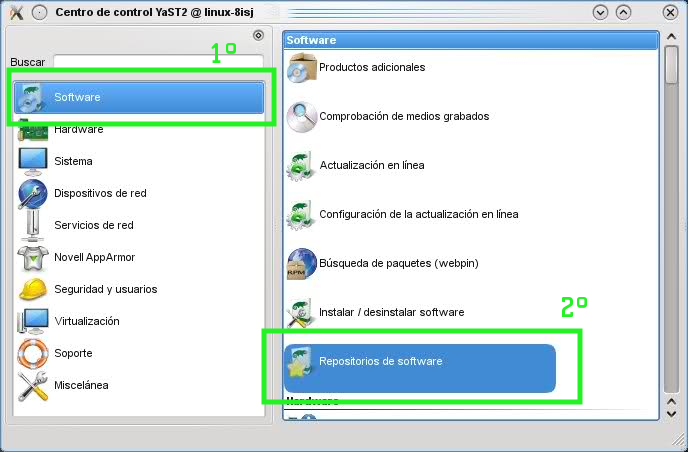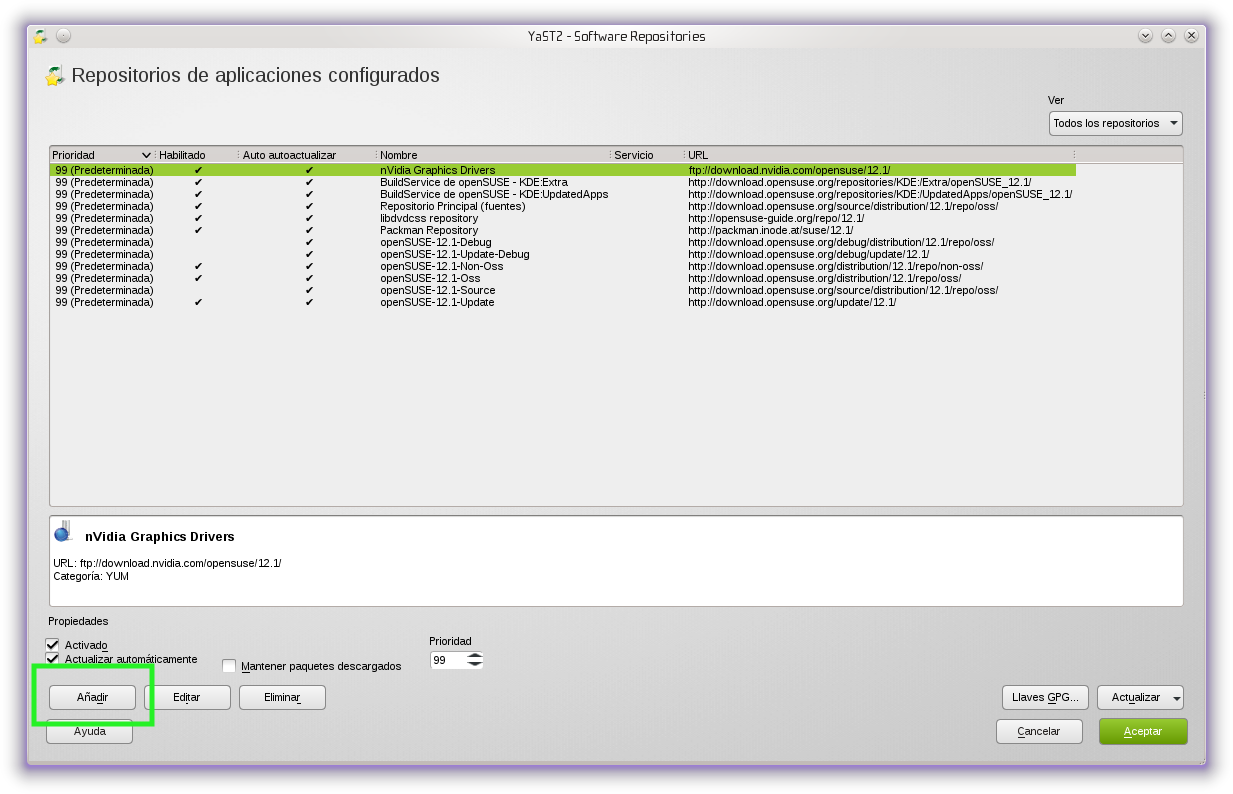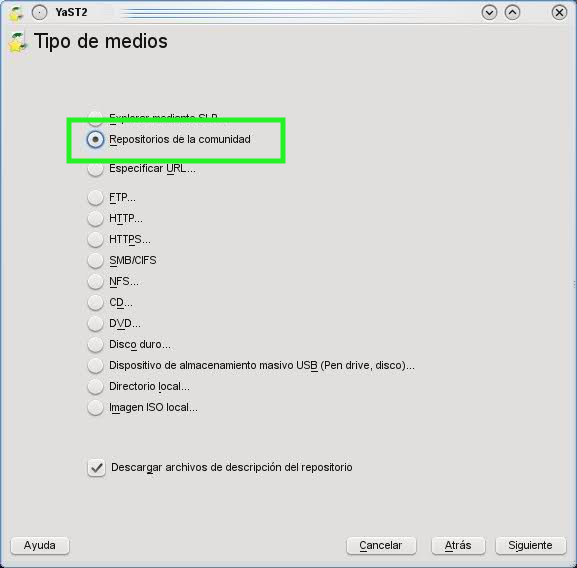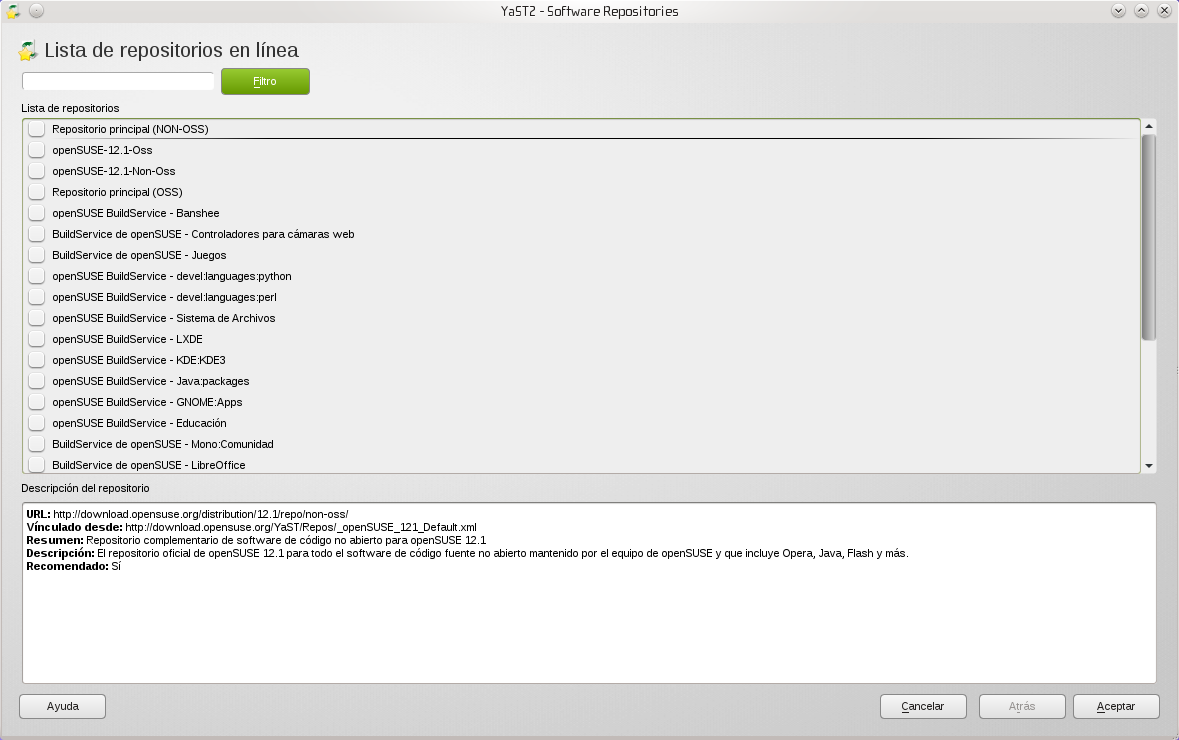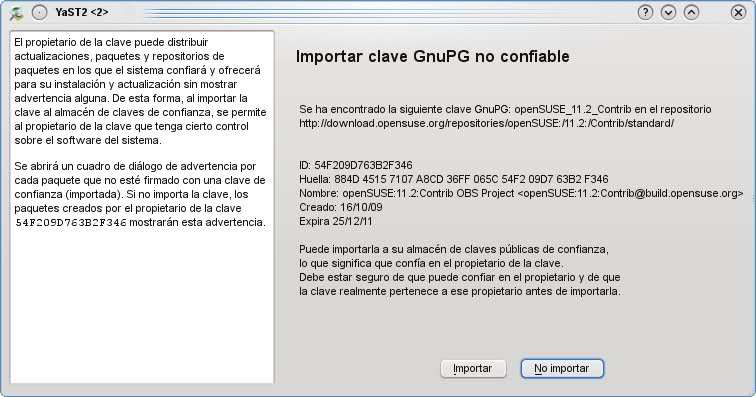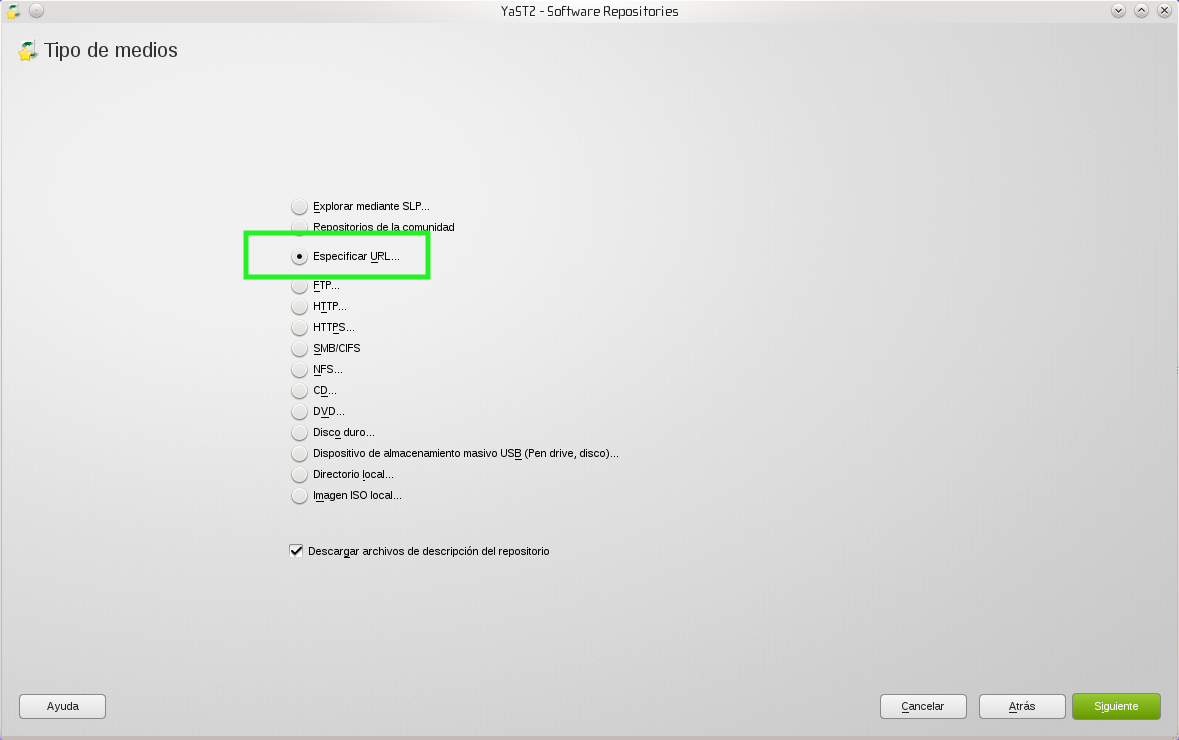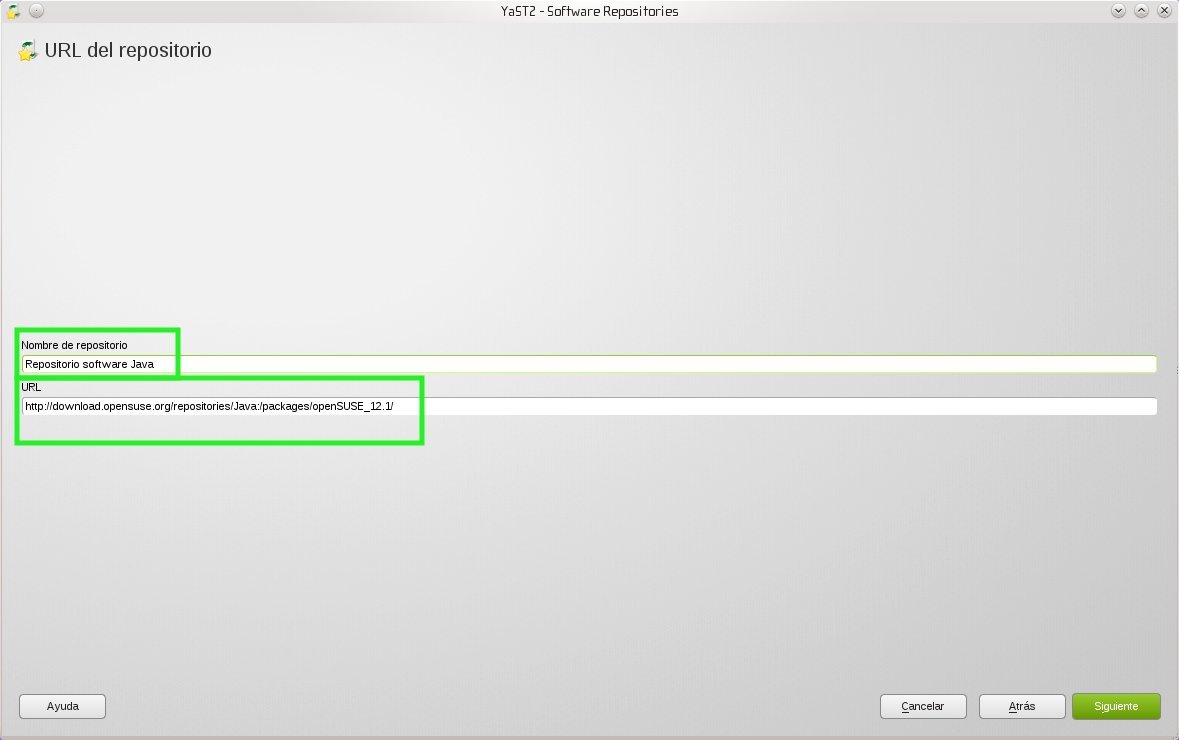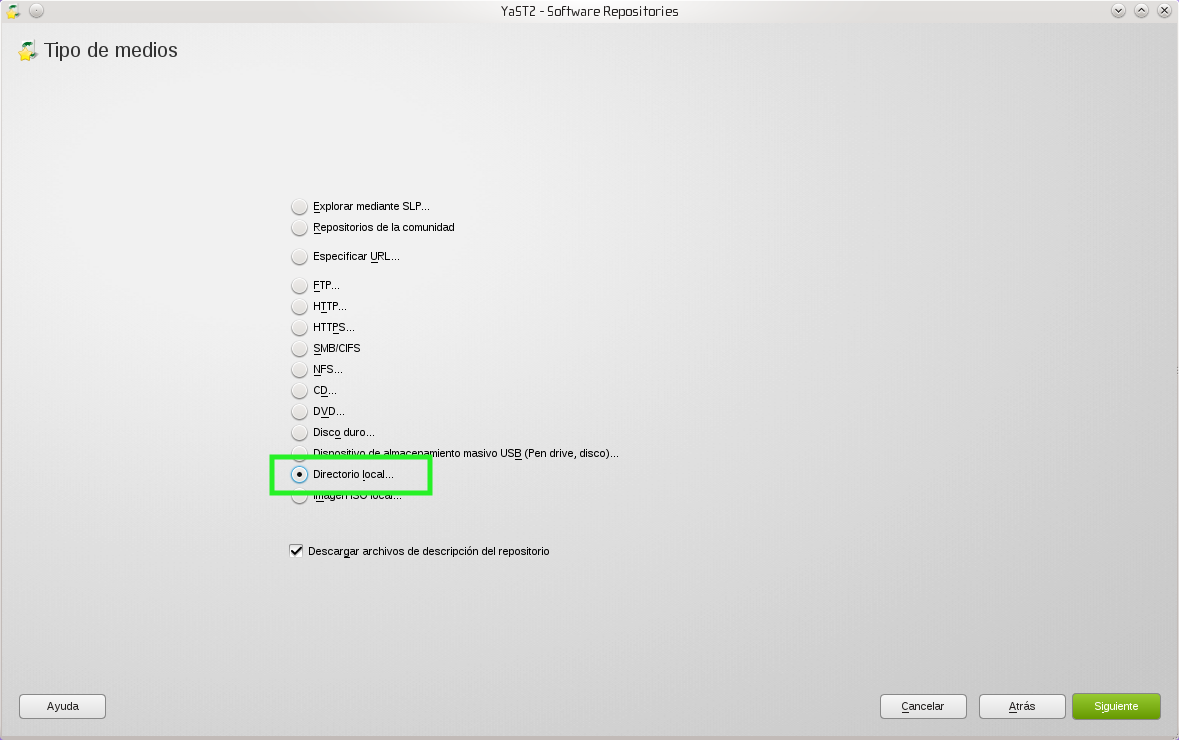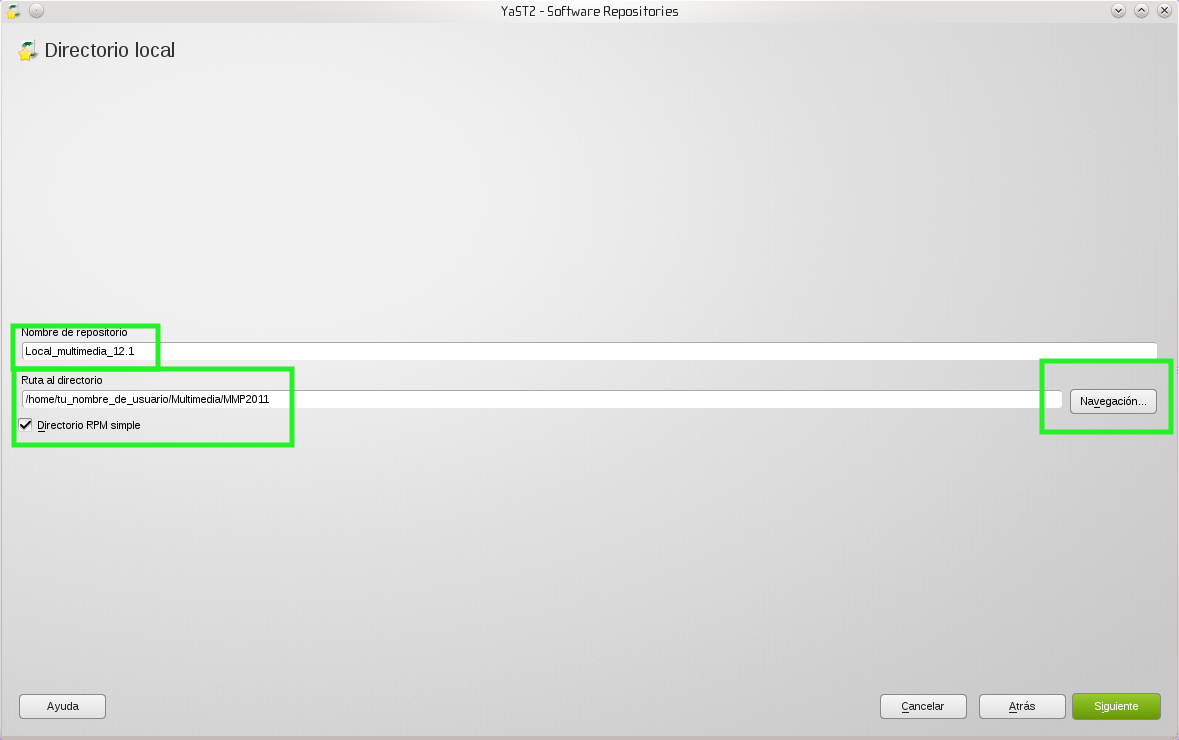Añadir repositorios de la comunidad
- Ejecutamos YaST y nos pedirá la contraseña de superusuario, ya que es quien puede realizar este tipo de cambios en el sistema.
|
|
- Una vez registrados, accedemos al menú Software (1º) y al submenú repositorios de software (2º).
|
|
|
- Veremos una lista con los repositorios que actualmente tengamos instalados. Pulsamos sobre el botón añadir para seleccionar nuevos repositorios que queramos incluir.
|
|
|
- Marcamos la opción: Repositorios de la comunidad
|
|
|
- YaST se conecta al servidor de openSUSE (requiere que tengamos una conexión a Internet) para descargar el listado de los repositorios de nuestra versión de openSUSE instalada y lo compara con los repositorios instalados, de donde os sacará un listado de repositorios a instalar. Por ese motivo, tu listado puede ser diferente al mostrado en la imagen de abajo.
Si seleccionáis un repositorio, conviene leer la descripción del repositorio que nos ofrece algo de información sobre su utilidad, y un breve resumen. Podemos elegir cualquier repositorio del listado, seleccionar el que más os interese.
Hay muchos que se desaconsejan añadir a los usuarios neófitos, ya que pueden contener paquetes inestables o en desarrollo, y, por tanto, pueden hacer que nuestro sistema se vuelva inestable si instalamos software que provenga de esos repositorios.
|
Si el repositorio consta de unos términos de licencia, tras leerlos, aceptaremos o declinaremos los mismos.
|
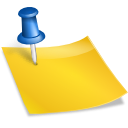
|
|
|
|
Por seguridad, los paquetes enviados por la red, están encriptados, por lo que es posible que le aparezca una ventana de confirmación para importar la clave pública del repositorio dado.
|
Añadir repositorios manualmente
Vamos a añadir manualmente un repositorio de openSUSE. En este ejemplo, queremos añadir el repositorio Java de openSUSE (que, naturalmente) está compuesto por software para Java.
|
|
- Para ello seguimos los mismos pasos que en apartado anterior hasta llegar al apartado "Seleccionar tipo de medios", dónde seleccionamos la opción: Especificar URL.
|
|
|
- En la siguiente pantalla debemos especificar un texto identificativo que será el que nos aparezca cuando YaST nos liste los repositorios instalados, y en el apartado URL introduciremos la dirección donde se encuentra el repositorio.
|
Añadir repositorios de un medio local
Hasta ahora lo que hemos utilizado son repositorios en red, a los que accedíamos mediante nuestra conexión a internet. Pero tambien es posible instalar repositorios que tengamos en un medio local, ya sea un CD-DVD o el disco duro.
Un ejemplo bastante útil puede ser el repositorio [Multimedia Pack Portable]. Podemos descargarlo en nuestro disco duro (o incluso desde otros equipos sin openSUSE y despues guardarlo en nuestro PC con openSUSE instalado). Este repositorio local contiene una buena colección de programas multimedia y códecs.
|
|
- Para añadir dicho repositorio local (o el que quiera que tengamos), seguimos los pasos que se han indicado anteriormente hasta la pantalla "Seleccionar tipo de medios". En dicha pantalla se selecciona la opción: Directorio local.
|
|
|
- En el botón Navegación podemos navegar por nuestro disco duro hasta localizar la carpeta de nuestro rpms. Procurad poner un nombre del repositorio que sea compresible si no lo escribís YaST os pondrá el nombre de la última carpeta como nombre de repositorio.
Marcad la casilla Directorio RPM simple ya que no tenéis los metadatos o no hay información de los paquetes en la carpeta. Pinchamos "Siguiente" para crear el repositorio local.
|